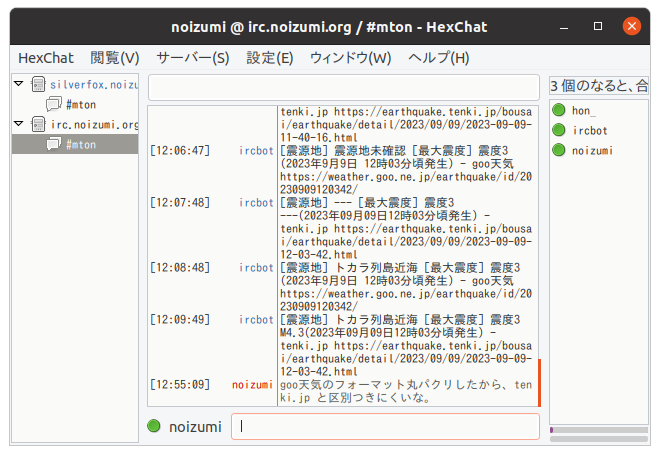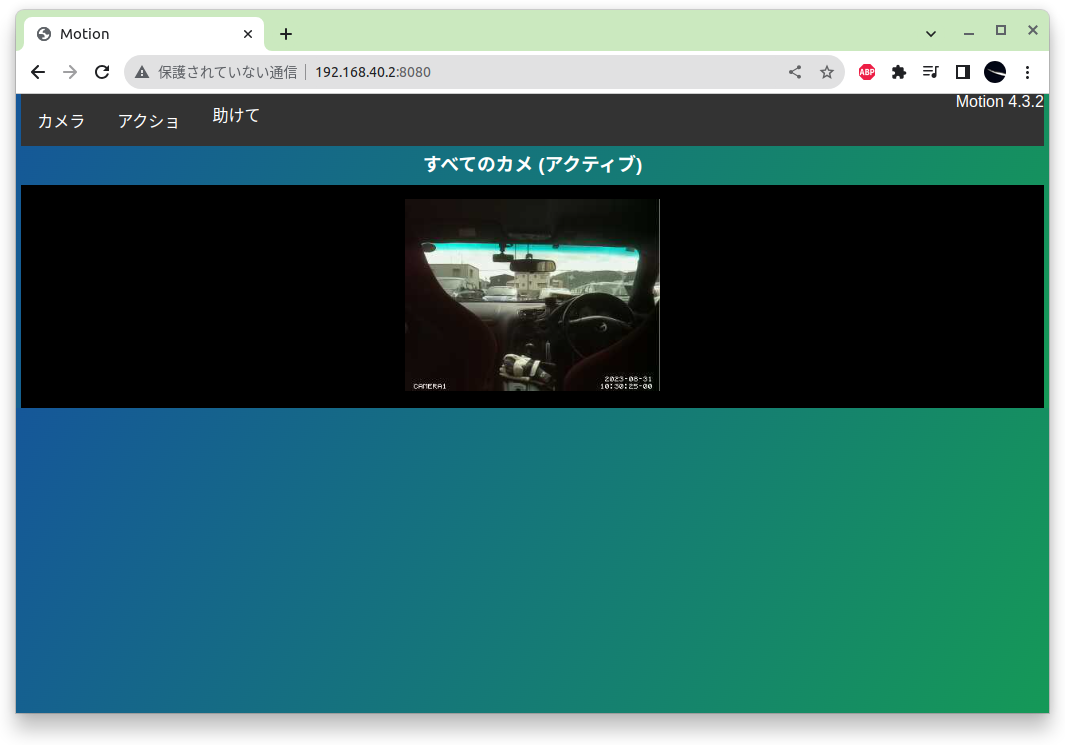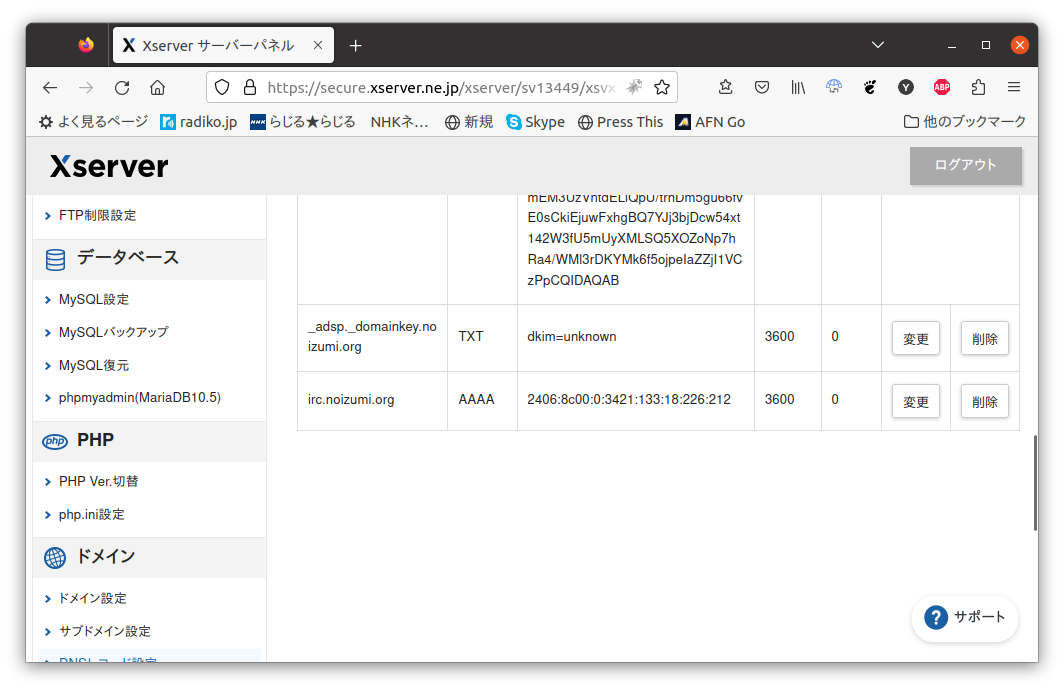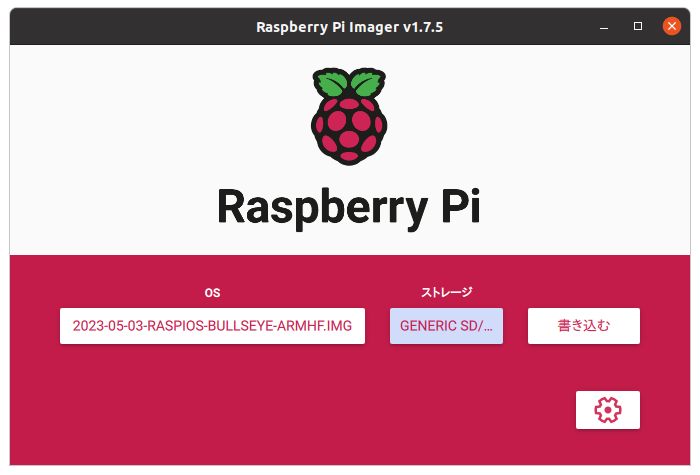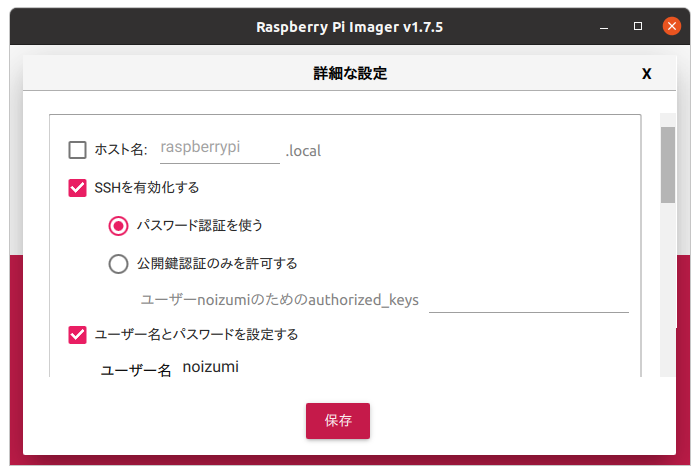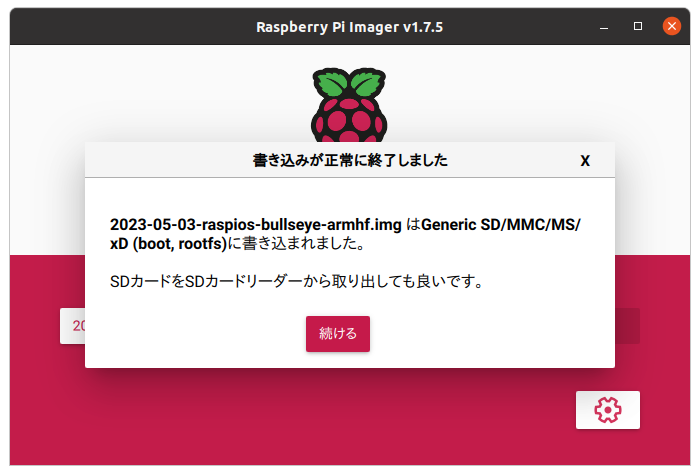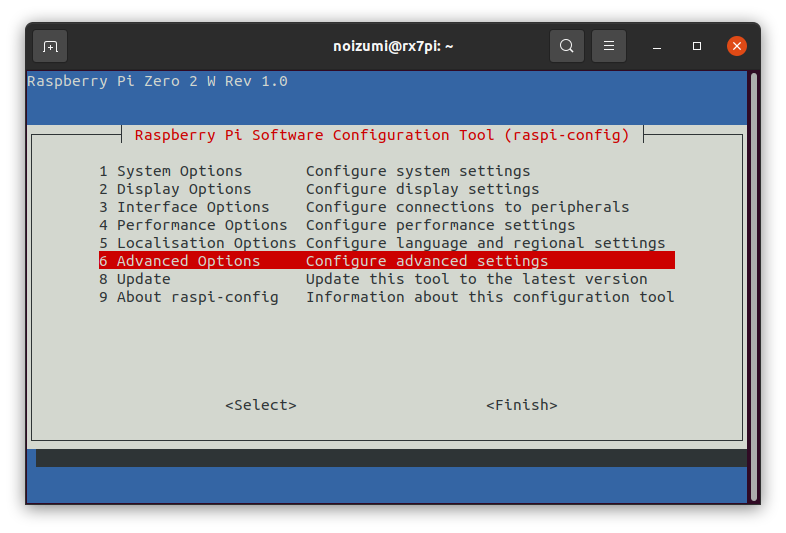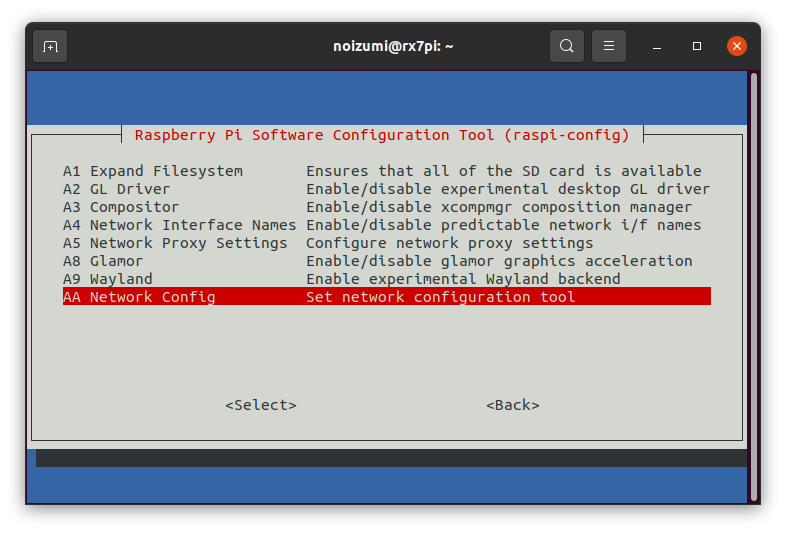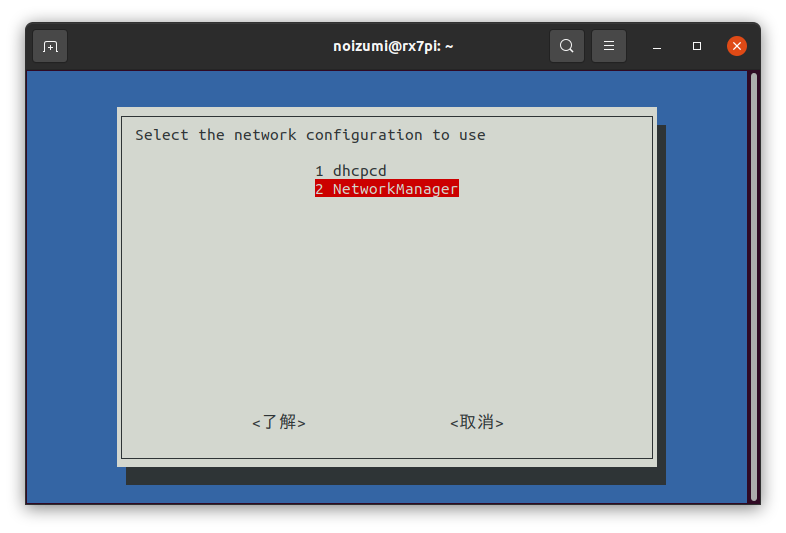前は、tenki.jp を元にさせていただいていたが、地震が発生しても ircbot で表示されない事があり、ircbot の workファイルを見ると、1バイトのファイルが作成されている事があり、この原因がよく分からない。
そこで、Yahoo! の地震情報から RSSを生成する事にする 🙂
|
1 2 3 4 5 6 7 8 9 10 11 12 13 14 15 16 17 18 19 20 21 22 23 24 25 26 27 28 29 30 31 32 33 34 35 36 37 38 39 40 41 42 43 44 45 46 47 48 49 50 51 52 53 54 55 56 57 58 59 60 61 62 63 64 65 66 67 68 69 70 71 72 73 74 75 76 77 78 79 80 81 82 |
<?php header('Content-Type: text/xml;charset=UTF-8'); $url = 'https://typhoon.yahoo.co.jp/weather/jp/earthquake/list/'; $count = 10; do { $html = file_get_contents($url); $count--; } while (empty($html) && $count>0); $http_header = get_headers($url, 1); $base_url = 'https://typhoon.yahoo.co.jp'; // ヘッダから時間を取得 $now = new DateTime($http_header['Date']); $now->setTimezone(new DateTimeZone('Asia/Tokyo')); $now_rfc2822 = $now->format(DateTimeInterface::RFC2822); $now_PermaLink = $now->format('A') . ' Asia/Tokyo+9 ' . $now->format('D M y'); // RSS ヘッダ $RSS = <<< EOD <rss xmlns:content="http://purl.org/rss/1.0/modules/content/" version="2.0"> <channel> <title>地震情報 - Yahoo!天気・災害</title> <link>${url}</link> <language>ja</language> <lastBuildDate>${now_rfc2822}</lastBuildDate> <pubDate>${now_rfc2822}</pubDate> <guid isPermaLink="false">${now_PermaLink}</guid> EOD; # テーブルの抜き出し if (preg_match('/<table .*class="yjw_table yjSt boderset">[\s\S]*?<\/table>/m', $html, $matches)) { $earth_quake_table = $matches[0]; } else { $earth_quake_table = ''; } // row の抜き出し if (preg_match_all('/<tr.*>([\s\S]*?)<\/tr>/m', $earth_quake_table, $matches)) { $trs = $matches[1]; $trmax = count($trs); for ($tr = 1; $tr < $trmax; $tr++) { // カラムの抜き出し if (preg_match_all('/<td.*?>([\s\S]*?)<\/td>/m', $trs[$tr], $matches)) { $tds = $matches[1]; if(preg_match('/<a href="([^"]*)">(.*)<\/a>/', $tds[0],$matches)){ $link = $base_url . $matches[1]; $datetime = $matches[2]; } $center = $tds[1]; $magnitude = $tds[2]; $max_level = $tds[3]; // 震度3以上 if($max_level<3){ continue; } sscanf($datetime, '%d年%d月%d日%d時%d分ごろ', $y, $m, $d, $h, $i); $ocdate = new DateTime("$y-$m-$d $h:$i"); $ocdate->setTimezone(new DateTimeZone('Asia/Tokyo')); $occurrence_date = $ocdate->format(DateTimeInterface::RFC2822); $RSS .= <<< EOD <item> <title>[震源地] ${center} [最大震度] 震度${max_level} M${magnitude}(${datetime}発生) - Yahoo</title> <link>${link}</link> <description/> <pubDate>${occurrence_date}</pubDate> </item> EOD; } } $RSS .= <<< EOD </channel> </rss> EOD; $sl = strlen($RSS); header('Content-Length: '.$sl); print $RSS; } ?> |
震度1〜2は出てもウザいので、震度3以上を表示するようにしている。